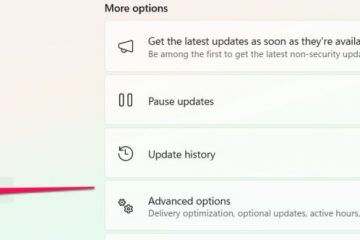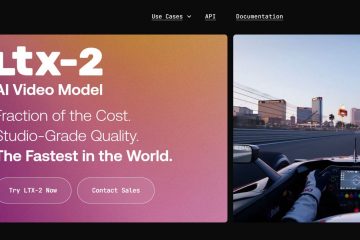A Logitech Extreme 3D Pro továbbra is az egyik legnépszerűbb számítógépes joystick repülésszimulátorok, űrkutató játékok és a precíz analóg vezérlés előnyeit élvező játékok számára. Ha szeretné megtudni, hogyan kell helyesen beállítani a Logitech Extreme 3D Pro-t, ez az útmutató végigvezeti a kicsomagoláson, a csatlakoztatáson, a szoftver telepítésén, a kalibráción és a gombok testreszabásán. A cikk írásakor az alábbi módszerek pontosak, és a Windows jelenlegi verzióin működnek.
Akár új a joystick beállításában, akár egy másik vezérlőről frissít, ezek a lépések segítenek felkészíteni a Logitech Extreme 3D Pro-t a zökkenőmentes és érzékeny játékmenetre.
A Logitech Extreme kicsomagolása > a Logitech Extreme 3D Pro kezdete Távolítsa el a dobozból a sérülést, vagy vizsgálja meg. laza részek. Ellenőrizze, hogy van-e USB-kábel, és győződjön meg arról, hogy sértetlen-e, nem hajlik meg vagy kopott. Keressen minden mellékelt dokumentációt vagy kiegészítő anyagot, amely segíthet a beállításban. Ellenőrizze, hogy az összes gomb, kioldó és a fojtószelep csúszka simán, beragadás nélkül mozog-e.
Gyors ellenőrzés biztosítja, hogy a joystick készen áll a megfelelő telepítésre a számítógépen.
A joystick csatlakoztatása a számítógéphez
A beállítási folyamat elindításához csatlakoztassa a joystick-ot a Windows számítógépéhez. A Logitech Extreme 3D Pro szabványos USB-kapcsolatot használ, így a telepítés egyszerű és gyors marad.
Keressen egy nyitott USB-portot a számítógépén a joystick-csatlakozáshoz. Dugja be határozottan a joystick USB-dugóját a portba. Várja meg, amíg a Windows észleli az eszközt, és automatikusan telepíti az alapértelmezett illesztőprogramokat. Nyissa meg az Eszközkezelőt, és ellenőrizze, hogy a joystick megjelenik a „Human Interface Devices” alatt. Ha bármilyen figyelmeztetést vagy illesztőprogram-hibát lát, húzza ki a joystickot, és csatlakoztassa újra, vagy indítsa újra a számítógépet.
Amint a Windows hiba nélkül felismeri a joystick-ot, áttérhet a szoftvertelepítésre és-konfigurálásra.
A Logitech Gaming Software telepítése
A speciális vezérlési beállítások eléréséhez és a joystick optimalizálásához telepítse a Logitech Gaming Software-t (LGS) vagy a Logitech G Hub-ot, ízlése szerint. Az LGS továbbra is széles körben támogatott, és jól működik a Logitech Extreme 3D Pro-val.
Látogassa meg a Logitech Extreme 3D Pro hivatalos támogatási oldalát. 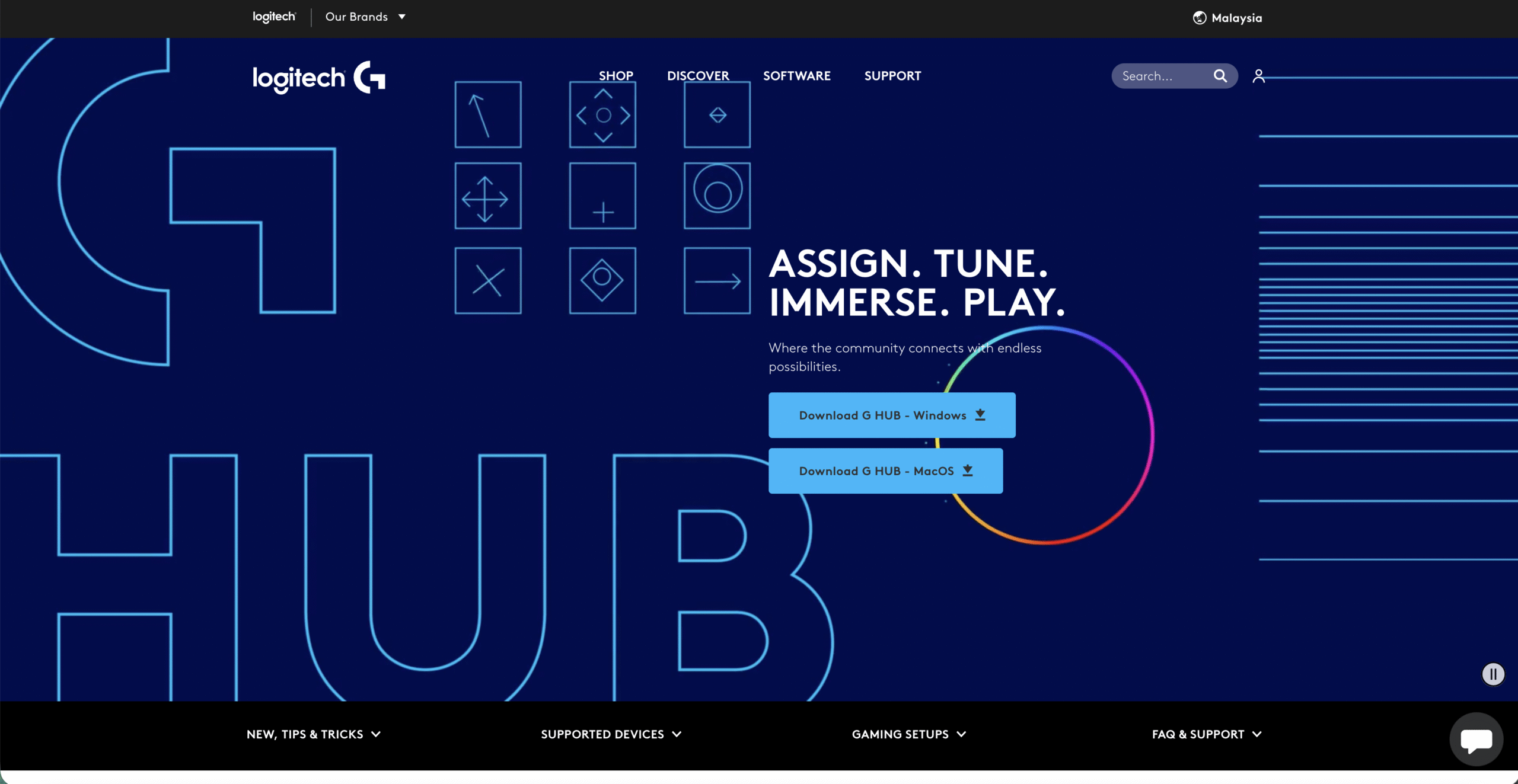 Logitech Gaming Software vagy G Hub letöltése Windows rendszerhez.
Logitech Gaming Software vagy G Hub letöltése Windows rendszerhez. 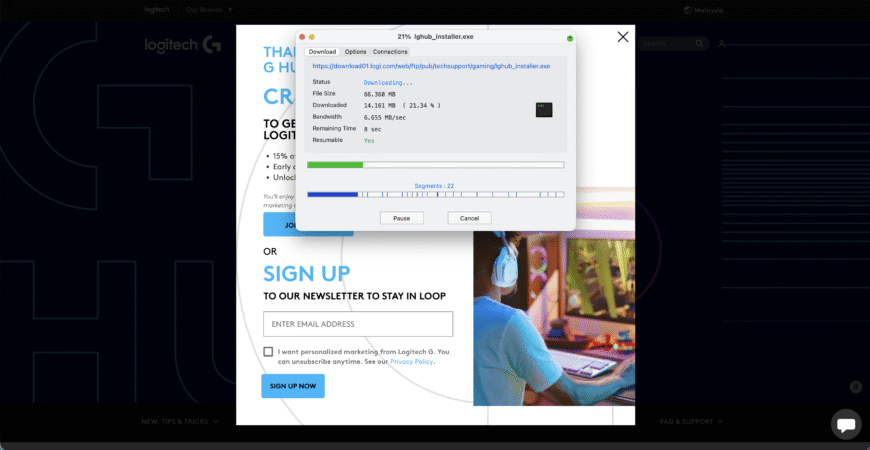
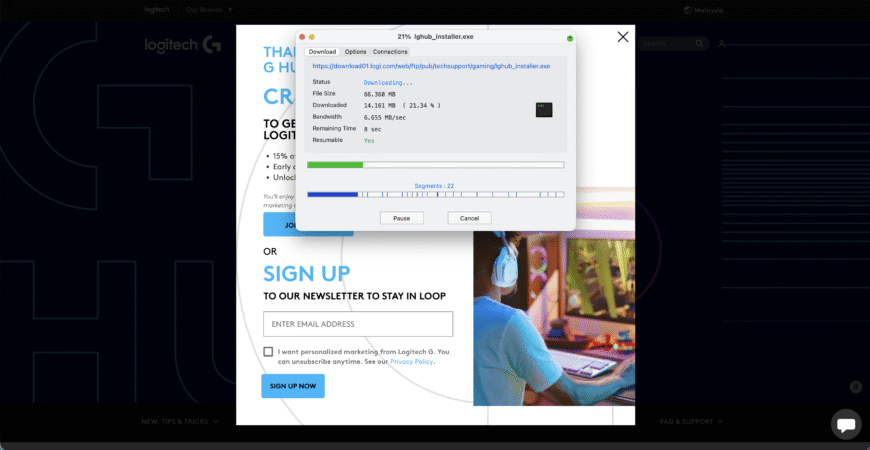 Futtassa a telepítőt, és kövesse a képernyőn megjelenő utasításokat.
Futtassa a telepítőt, és kövesse a képernyőn megjelenő utasításokat. 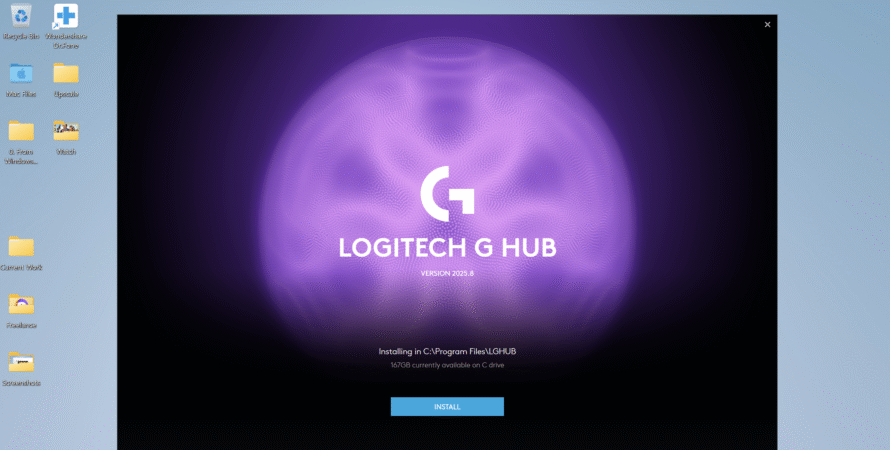
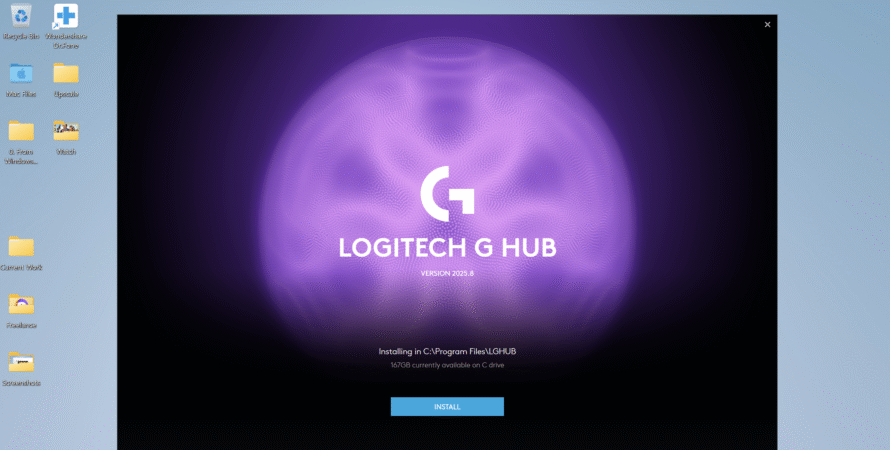 Fogadja el a licencszerződést, és fejezze be a telepítést. Indítsa újra a számítógépet, ha a szoftver kéri. Indítsa el a szoftvert, és ellenőrizze, hogy a joystick megjelenik-e a felületen.
Fogadja el a licencszerződést, és fejezze be a telepítést. Indítsa újra a számítógépet, ha a szoftver kéri. Indítsa el a szoftvert, és ellenőrizze, hogy a joystick megjelenik-e a felületen.
A telepítés után személyre szabhatja a gombok hozzárendelését, módosíthatja a tengelyérzékenységet, és módosíthatja a speciális beállításokat a gyorsabb vezérlés érdekében.
A Logitech Extreme 3D Pro kalibrálása
A kalibráció biztosítja, hogy a joystick pontosan reagáljon a játékokon belül. A helytelen kalibrálás elsodródást, túllövést vagy lassú teljesítményt okozhat. A Logitech Gaming Software használatával egyszerű a kalibrálás.
Nyissa meg a Logitech Gaming Software-t, és válassza ki a joystickot. Navigáljon a kalibrálás vagy a tengelybeállítások részhez. Amikor a rendszer kéri, indítsa el a kalibrációs varázslót. Mozgassa a joystickot semleges állásba, majd minden szélső pozícióba. Forgassa el teljesen a csavarási tengelyt mindkét irányba. Mozgassa a gázkart a minimumról a maximumra. Nyomja meg a hozzárendelt gombokat, ha az eszköz kéri. Ha kész, mentse el a kalibrációs profilt.
A megfelelően kalibrált Logitech Extreme 3D Pro simább, kiszámíthatóbb mozgást biztosít a repülésszimulátorokban és akciójátékokban.
A gombok és parancsok testreszabása
A Logitech Extreme 3D Pro egyik fő előnye a nagyszámú programozható gomb. Az egyes gombok testreszabása segít a játékstílusának megfelelő elrendezés létrehozásában.
Nyissa meg a Logitech Gaming Software alkalmazást, és válassza ki a joystick gombelrendezését. Kattintson bármelyik gombra a vizuális diagramon a művelet szerkesztéséhez. Válasszon az előre beállított parancsok közül, vagy hozzon létre saját makrókat. Rendeljen gyakran használt játékfunkciókat az elérhető gombokhoz. Állítsa be a tengelygörbéket vagy az érzékenységet a vezérlés pontosságának finomhangolásához. Mentsen el több profilt különböző játékokhoz vagy szimulátortípusokhoz.
Ez a testreszabási lépés javítja a reakcióidőt és javítja az általános játékteljesítményt, különösen összetett szimulátorok esetén.
A joystick tesztelése játékokban
A beállítás és a testreszabás után a joystick játékban való tesztelése a legjobb módja annak ellenőrzésére, hogy minden megfelelően működik-e. A legtöbb játék lehetővé teszi a vezérlők konfigurálását közvetlenül a beállításokon belül.
Indítson el egy játékot, amely támogatja a joystick bevitelt. Nyissa meg a játék vezérlő-vagy beviteli beállításainak menüjét. Győződjön meg arról, hogy a joystick elérhető vezérlőként jelenik meg. Teszteljen minden tengelyt, hogy megbizonyosodjon arról, hogy a mozgás pontosan reagál. A gombok megnyomásával ellenőrizze, hogy a parancsok megfelelnek-e a konfigurációnak. Ha a vezérlőket túl gyorsnak vagy lassúnak érzi, módosítsa az érzékenységet a játékban.
A tesztelés befejeztével egy teljesen konfigurált Logitech Extreme 3D Pro játékra készen kell állnia.
Gyakori problémák elhárítása
A Windows nem észleli a joystickot ➝ Próbálkozzon másik USB-porttal, kerülje az USB-elosztókat, és indítsa újra a számítógépet az alapértelmezett illesztőprogramok újratöltéséhez. A joystick egy irányba sodródik vagy húzódik ➝ A tengelyértékek visszaállításához kalibrálja újra a Logitech Gaming Software vagy a G Hub alkalmazást. A gombok nem regisztrálódnak ➝ Ellenőrizze a Logitech Gaming Software gombok hozzárendelését, és győződjön meg arról, hogy a profil aktív. A fojtószelep csúszka szabálytalanul működik ➝ Tisztítsa meg a csúszkát, kalibrálja újra, és győződjön meg arról, hogy por vagy törmelék ne zavarja a mechanizmust. A Logitech Gaming Software nem jeleníti meg a joystickot ➝ Telepítse újra a szoftvert, vagy váltson az LGS és a G Hub között a támogatástól függően. A játékok nem ismerik fel a joystickot ➝ Állítsa be a joystickot elsődleges vezérlőként a játék bemeneti beállításaiban. Az USB véletlenszerűen lecsatlakozik ➝ Használjon közvetlen alaplapi USB-portot, és kerülje az alacsony fogyasztású portokat a billentyűzeteken vagy a monitorokon.
Tippek
Ha stabilabb támogatást szeretne a régebbi eszközökhöz, használja a Logitech Gaming Software alkalmazást a G Hub helyett. Tartsa egyenesen az USB-kábelt, és ne hajlítsa meg, hogy elkerülje az időszakos csatlakozási problémákat. Hozzon létre külön profilokat a repülési szimulátorok, űrlövők és versenyjátékok számára a jobb irányítás érdekében. Csökkentse a joystick holt zónáit azokban a játékokban, amelyek támogatják a finomhangolást a gyorsabb mozgás érdekében. Tárolja függőlegesen a joystickot, hogy megakadályozza a por bejutását az alapba és a csavaró mechanizmusba. Frissítse a Windows USB-illesztőprogramjait, hogy javítsa a stabilitást a régebbi perifériákkal, például az Extreme 3D Pro-val. Tesztelje a konfigurációt a Windows „Játékvezérlők” paneljén a pontos bemeneti értékek megerősítéséhez.
GYIK
Működik a Logitech Extreme 3D Pro Windows 10 és Windows 11 rendszeren?
Igen. A joystick szabványos HID illesztőprogramokat használ, így külön lépések nélkül működik Windows 10 és Windows 11 rendszeren is.
Szükségem van Logitech játékszoftverhez ehhez a joystickhez?
Szoftver nélkül is használható, de a Logitech Gaming Software kalibrációs eszközöket és a gombok teljes testreszabását is biztosítja.
Miért DoesThis Myideh3? általában azt jelenti, hogy kalibrálni kell. Kalibrálja újra a Logitech Gaming Software vagy a Windows vezérlő beállításai segítségével.
Használhatom a Logitech Extreme 3D Pro-t Mac-en?
Az alapvető funkciók működnek macOS-en, de a Logitech Gaming Software nem támogatott, így a testreszabási lehetőségek korlátozottak.
Működik ez a Joystick
játékkal?
Kompatibilis a legtöbb modern játékkal, köztük a Microsoft Flight Simulator, X-Plane, Elite Dangerous és Star Citizen játékkal.
Összefoglalás
A Logitech Extreme 3D Pro megfelelő beállítást igényel, beleértve a csatlakozást, az illesztőprogram telepítését és a kalibrálást. A Logitech Gaming Software vagy a G Hub mélyebb testreszabást és tengelybeállításokat tesz lehetővé. A kalibráció kijavítja az elsodródást és a pontatlan vezérlési reakciót játék közben. A gombleképezés segít személyre szabott elrendezéseket létrehozni a repülős simekhez és az akciójátékokhoz. A játékokon belüli joystick tesztelése megerősíti a megfelelő reakcióképességet és érzékenységet. A megfelelő beállítási lépések követése zökkenőmentes, precíz teljesítményt biztosít több játékműfajban.
Következtetés
A Logitech Extreme 3D Pro beállításának megtanulása egyszerű, ha követi a megfelelő lépéseket. Ha gondosan kicsomagolja, csatlakoztatja a joystickot a számítógéphez, telepíti a Logitech Gaming Software-t, kalibrálja a vezérlőket, testreszabja a gombfunkciókat, és teszteli a kompatibilis játékokat, biztosíthatja, hogy a joystick a legjobb teljesítményt nyújtsa.
Megfelelő konfigurációval a Logitech Extreme 3D Pro zökkenőmentes, precíz vezérlést biztosít repülésszimulátorokhoz, akciójátékokhoz és űrjátékokhoz. Folytassa a profilok frissítését és a beállítások módosítását, miközben új műfajokat vagy fejlettebb szimulációkat fedez fel.